微信是现在最常用的社交软件之一,有些用户常常会在朋友圈看到广告,想知道如何关闭,接下来小编就给大家介绍一下具体的操作步骤。
具体如下:
-
1. 首先第一步打开手机中的【微信】App,先点击右下角【我】,接着根据下图箭头所指,点击【设置】选项。
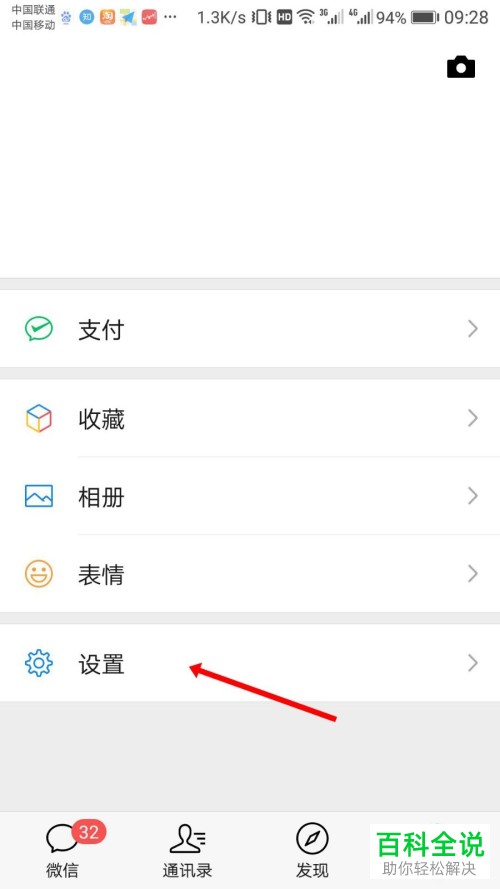
-
2. 第二步在【设置】页面中,根据下图箭头所指,点击【关于微信】选项。
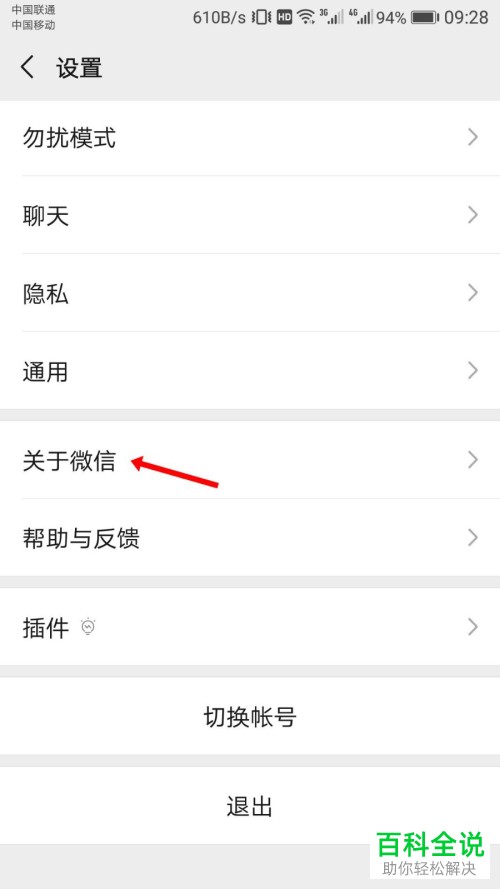
-
3. 第三步在跳转的页面中,根据下图箭头所指,点击【微信隐私保护指引】选项。
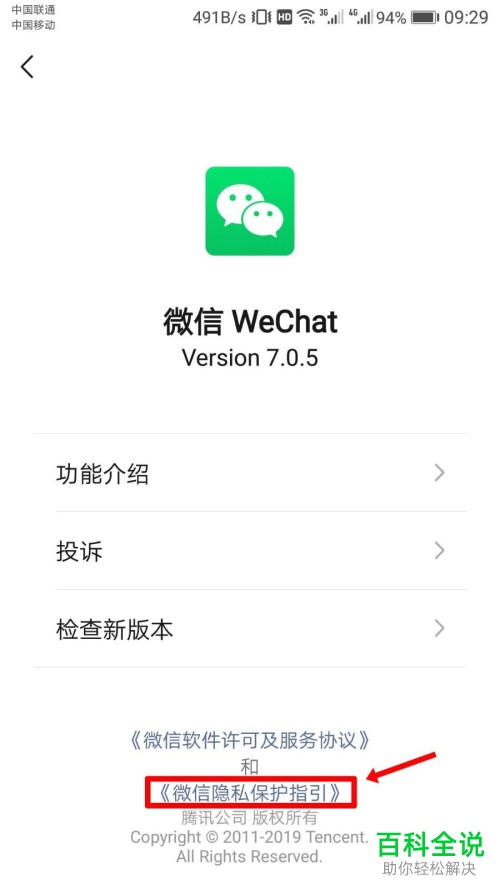
-
4. 第四步根据下图箭头所指,找到并点击【我们如何使用信息】选项。
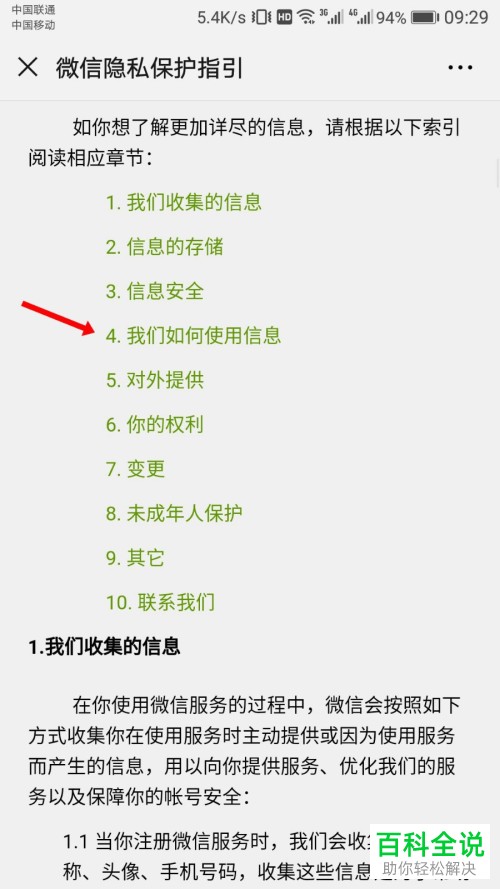
-
5. 第五步在跳转的页面中,根据下图箭头所指,点击【关于广告】选项。
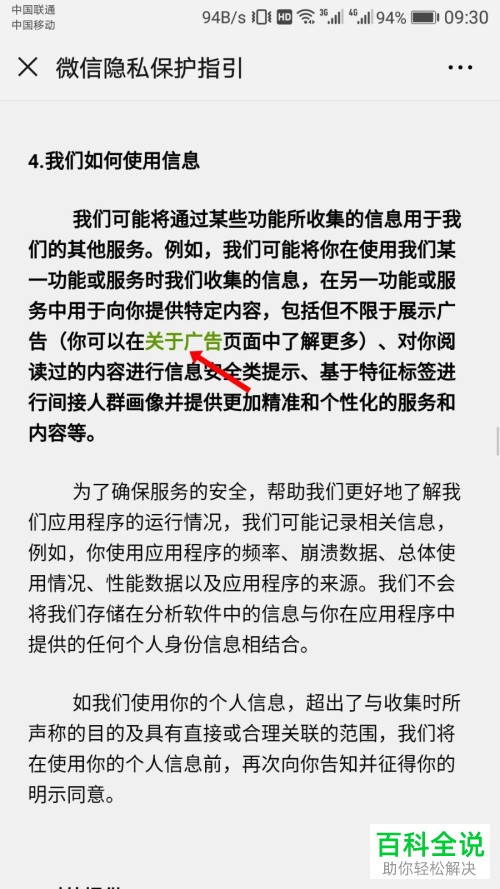
-
6. 第六步进入【关于广告】页面后,根据下图箭头所指,点击【管理】选项。

-
7. 最后在【腾讯广告个性化管理】页面中,根据下图箭头所指,先登录账号,接着将【XXX展示广告】选项后的圆圈向左滑动即可关闭。
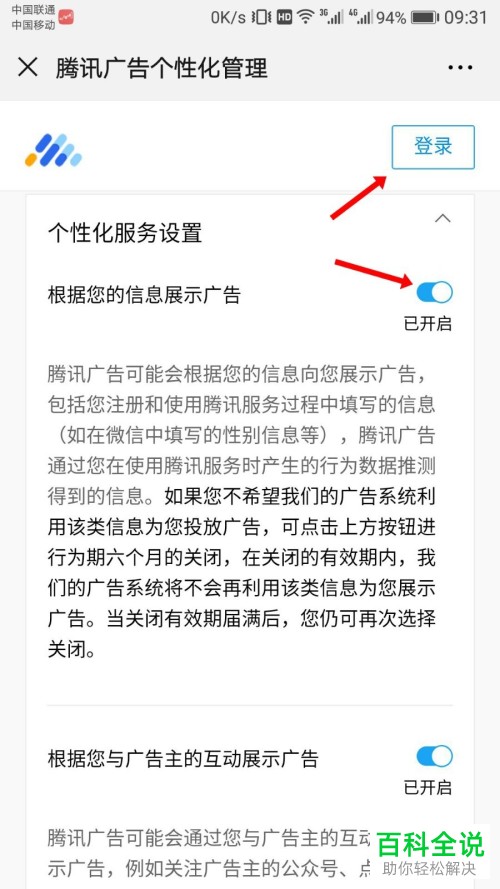
-
以上就是微信如何关闭朋友圈广告的方法。
